Hoe iemand op LinkedIn te onderschrijven (en onderschreven te krijgen)
Bij het maken van een cv op LinkedIn(creating a resume on LinkedIn) doen mensen de sectie Vaardigheden en aanbevelingen(Skills & Endorsements) vaak af als irrelevant. In dit gedeelte zijn er geen beperkingen aan de vaardigheden die u kunt toevoegen, en vrijwel iedereen kan u steunen, ongeacht de expertise.
Elk gedeelte dat u op uw LinkedIn- profiel heeft, kan echter worden gebruikt om uw professionele kennis en ervaring te laten zien. De sectie Vaardigheden(Skills) en aanbevelingen(Endorsements) is niet anders. LinkedIn heeft onlangs een algoritme uitgerold dat structuur aan het goedkeuringsproces heeft toegevoegd, waardoor het nu de beste tijd is om te leren hoe je iemand op LinkedIn kunt onderschrijven en hoe je zelf onderschreven kunt worden.

Waarom aanbevelingen op LinkedIn belangrijk zijn(Why Endorsements on LinkedIn Matter)
Aanbevelingen is een LinkedIn -functie waarmee u uw kennis en mening over de vaardigheden van iemand anders kunt delen met andere gebruikers op LinkedIn . Je kunt naar iemands LinkedIn - pagina gaan, een vaardigheid vinden waarvan je denkt dat ze die onder de knie hebben, en ze daarvoor goedkeuren.

Om te beginnen valideren aantekeningen u als specialist in uw vakgebied. Het is een manier voor de mensen die met u werken of hebben gewerkt om de informatie die u over uzelf deelt op uw LinkedIn-cv(your LinkedIn resume) te verifiëren .

Met deze functie kunt u ook in contact blijven met uw connecties zonder actief met hen te communiceren. Wanneer je iemand op LinkedIn onderschrijft , herinner je die persoon op zijn minst aan jezelf. In de meeste gevallen hebben mensen de neiging om je een gunst terug te geven en je terug te steunen.
Hoe de nieuwe en bijgewerkte vaardigheden en aanbevelingen werken(How the New and Updated Skills & Endorsements Work)
Linkedin heeft onlangs een algoritme toegevoegd om de sectie Skills & Endorsements efficiënter te maken.

Je kunt nog steeds elk type vaardigheid kiezen dat je wilt, van WordPress tot Online Dating , en tot 50 van die vaardigheden aan je profiel toevoegen. De manier waarop mensen je waarderen voor je vaardigheden is echter veranderd.

Wanneer iemand uw profiel bezoekt(When someone visits your profile) , zal LinkedIn uw profiel analyseren en de andere gebruiker aanbieden om u te onderschrijven voor een vaardigheid die ook op hen van toepassing is. Dat betekent dat je niet alleen aanbevelingen krijgt van je vrienden en collega's, maar ook van mensen die verstand hebben van die vaardigheden.
Iemand steunen op LinkedIn(How to Endorse Someone on LinkedIn)

Dankzij het nieuwe algoritme dat LinkedIn gebruikt voor onderschrijvingen van gebruikers, hoef je niet eens rond te kijken in iemands profiel om de vaardigheden te vinden waarvoor je ze kunt onderschrijven. Wanneer u de pagina van een gebruiker opent, zal LinkedIn u vragen deze te onderschrijven voor een vaardigheid die u gemeen heeft. Dan kunt u ze overslaan(Skip) of goedkeuren(Endorse) .
U kunt ook de onderstaande stappen volgen om iemand op LinkedIn te onderschrijven .

- Open LinkedIn en log in op uw account.

- Selecteer Mijn netwerk(My Network) in het LinkedIn -menu bovenaan het scherm.

- Selecteer Verbindingen(Connections) in het menu Mijn netwerk beheren(Manage my network) aan de linkerkant.
- Zoek in uw connecties de persoon die u wilt steunen en ga naar hun profiel. U kunt die persoon ook zoeken met de zoekbalk(Search bar) van LinkedIn .

- Scroll naar beneden totdat je het gedeelte Vaardigheden en aanbevelingen(Skills & Endorsements) ziet .

- Selecteer de vaardigheid waarvoor u de gebruiker wilt onderschrijven.

- Daarnaast kunt u de vragen in het pop-upmenu beantwoorden over hoe bekwaam de gebruiker is ( Goed(Good) , Zeer goed(Very good) of Zeer bekwaam(Highly skilled) ) en hoe u weet wat hun expertise is.
- Selecteer Verzenden(Submit) om de goedkeuring toe te voegen aan het gebruikersprofiel.
Hoe u wordt goedgekeurd op LinkedIn(How to Get Endorsed on LinkedIn)
Voordat u op LinkedIn onderschreven kunt worden , moet u controleren of de sectie Vaardigheden(Skills) aan uw profiel is toegevoegd.
Volg de onderstaande stappen om dit gedeelte aan uw LinkedIn -pagina toe te voegen.(LinkedIn)
- Ga naar je LinkedIn-profielpagina.

- Selecteer bovenaan de pagina Profielsectie toevoegen(Add profile section) .

- Selecteer Vaardigheden(Skills) in het menu met de pijl omlaag .
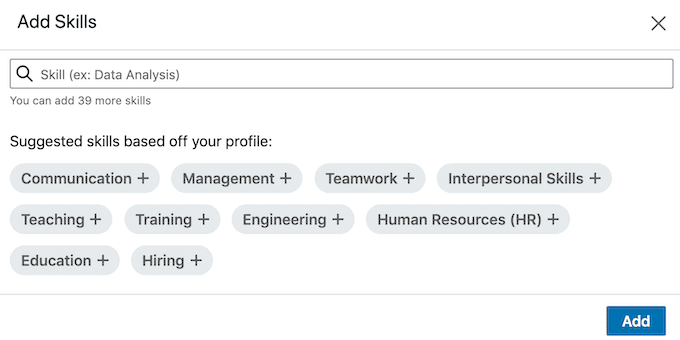
- Kies enkele van de voorgestelde vaardigheden op basis van uw profiel(Suggested skills based off your profile) of voeg uw eigen vaardigheden toe met behulp van de zoekbalk. Het wordt aanbevolen om minimaal 5 vaardigheden aan je profiel toe te voegen.
Nu kunt u onderschrijvingen krijgen van uw connecties en andere gebruikers op LinkedIn . Er is niet één strategie om iemand zover te krijgen dat hij je steunt. Normaal gesproken, wanneer je iemand steunt, hebben ze de neiging om je terug te steunen. Dit betekent dat als u meer activiteit wilt zien in uw eigen sectie Vaardigheden(Skills) en aanbevelingen(Endorsements) , u moet beginnen met het zelf onderschrijven van mensen voor hun vaardigheden.

Wanneer iemand u onderschrijft, zal LinkedIn de onderschrijving niet automatisch aan uw profiel toevoegen. In plaats daarvan ontvangt u een melding op uw LinkedIn -account of via e-mail. De goedkeuring wordt pas aan uw profiel toegevoegd nadat u de melding heeft bekeken en geaccepteerd.
Zijn alle aanbevelingen goed? (Are All Endorsements Good? )
Nog een functie die LinkedIn aan de sectie heeft toegevoegd, is de mogelijkheid om ongewenste vaardigheden te verwijderen en de mensen te verbergen die u voor hen hebben goedgekeurd.

Dit lijkt misschien overbodig, maar het hebben van een heleboel vaardigheden die niet relevant zijn voor je werkveld of je cv in het algemeen is niet de beste LinkedIn-strategie. Uw sectie Vaardigheden(Skills) en aanbevelingen(Endorsements) zou een back-up moeten zijn van de professionele ervaring die u op uw profiel vermeldt. Het is dus het beste om te voorkomen dat je wordt goedgekeurd door willekeurige vreemden voor iets waar ze niets vanaf weten.
Aanbevelingen uitschakelen(How to Turn Off Endorsements)
Als je het gevoel hebt dat je te veel onderschrijvingen hebt gekregen van mensen van wie je geen aanbevelingen wilt hebben, kun je onderschrijvingen op LinkedIn(LinkedIn) uitschakelen .
- Ga naar je LinkedIn-profielpagina.

- Scroll naar beneden totdat je het gedeelte Vaardigheden en aanbevelingen(Skills & Endorsements) ziet .
- Selecteer het potloodpictogram(pencil icon) om de sectie te bewerken.

- Selecteer in het pop-upvenster Aanbevelingsinstellingen aanpassen(Adjust endorsement settings) .

- Schakel Ik wil worden goedgekeurd(I want to be endorsed) om aanbevelingen op uw pagina uit te schakelen.
Gebruik aanbevelingen om op te vallen op LinkedIn(Use Endorsements to Stand Out on LinkedIn)
Het upgraden van het gedeelte Vaardigheden(Skills) en aanbevelingen(Endorsements) van uw profiel is een geweldige manier om meer uit LinkedIn te halen zonder te betalen voor het Premium-abonnement(paying for the Premium subscription) . Onderschreven worden door uw connecties en andere experts in uw vakgebied, valideert uw professionele ervaring en zorgt ervoor dat u opvalt tussen andere specialisten.
Ondersteun je mensen op LinkedIn ? Wat is je strategie om ervoor te zorgen dat ze je terug gaan steunen? Deel(Share) uw beste LinkedIn -praktijken met ons in de opmerkingen hieronder.
Related posts
Een artikel op Linkedin plaatsen (en de beste tijden om te posten)
Hoe u niet opgelicht wordt op Amazon
Hoe u uw LinkedIn-profiel als openbaar kunt bekijken
Verbeter uw LinkedIn Job Search met deze 6 tips
Maak een slimmer LinkedIn-cv: 7 tips en trucs
Discord-spoilertags gebruiken
Hoe herinneringen op Facebook te vinden
DVI versus HDMI versus DisplayPort – wat u moet weten
Iemands verwijderde tweets zoeken en vinden
4 manieren om de beste internetopties (ISP's) in uw regio te vinden
Wat betekenen BCC en CC? Basis e-maillingo begrijpen
Een bedrade printer draadloos maken op 6 verschillende manieren
LinkedIn "Open voor werk"-functie: moet u het gebruiken?
Hoe het scherm op een Chromebook te splitsen
10 beste manieren om uw computer kindveilig te maken
Caps Lock in- of uitschakelen op Chromebook
Een bestand openen zonder extensie
Kun je een Uber niet van tevoren plannen? Dit is wat je moet doen
Een clip splitsen in Adobe Premiere Pro
Twitch-video's downloaden
